Jak zrobić zdjęcie 360 stopni za pomocą Androida lub iPhone’a
Aparaty fotograficzne to jedna z najważniejszych rzeczy, których ludzie szukają w smartfonie. Wiemy, że lubisz robić zdjęcia portretowe bezpośrednio z telefonu, podczas gdy kilka lat temu było to możliwe tylko za pomocą aparatu cyfrowego. Ale czy chcesz przenieść fotografię smartfona na inny poziom, robiąc zdjęcia 360 stopni? I tylko głowa do góry, o której nie mówimy Krajobraz tutaj. Jeśli będziesz postępować zgodnie z tym przewodnikiem, będziesz mógł robić zdjęcia sferyczne z Androida lub iPhone’a, a nie tylko szeroką Panoramę. Później wspomnieliśmy również o tym, jak można je udostępniać na Facebooku.
Zanim zaczniemy cokolwiek, rozwiejmy wątpliwości między trybem Panorama a trybem 360°.
Spis treści
Zdjęcie panoramiczne a zdjęcie 360 stopni
Panorama to tylko szerokie ujęcie tego, co jest wokół Ciebie. Tutaj poruszasz się wzdłuż własnej osi, a otoczenie powyżej i poniżej nie jest uchwycone. Jednak w 360° zdjęcie jest uchwycone we wszystkich możliwych kierunkach oglądania.
Ponieważ tryb Panorama jest łatwo dostępny na większości smartfonów w domyślnej lub standardowej aplikacji Aparat, dzięki czemu można je łatwo uchwycić. Ale co powiesz na zdjęcia sferyczne 360°? Cóż, po to tu jesteśmy.
Więc zabierajmy się za to.
Jak zrobić własne zdjęcie 360 stopni?
Telefony Pixel i Nexus mają już dedykowany tryb Photo Sphere i Surround Shot do robienia takich zdjęć. Nawet flagowe telefony Samsunga, takie jak S7 i S8, kiedyś go miały, ale teraz z jakiegoś powodu są usuwane.
Dlatego oferujemy rozwiązanie, które będzie działać na wszystkich smartfonach z systemem Android i urządzeniach z systemem iOS bez żadnej zależności.
Uwagi: Użyte tutaj kroki i zrzuty ekranu pochodzą z Androida, ale będą działać dobrze również dla użytkowników iOS.
1. Możesz zacząć, instalując w tym celu najlepszą aplikację innej firmy. Zgadnij co, pochodzi od Google.
Pobierz Google Street View dla Android or iPhone / iPad.
2. Następnie, gdy otworzysz aplikację, zobaczysz Ikona aparatu fotograficznego w prawym dolnym rogu. Dotknij go i wybierz Aparat fotograficzny.
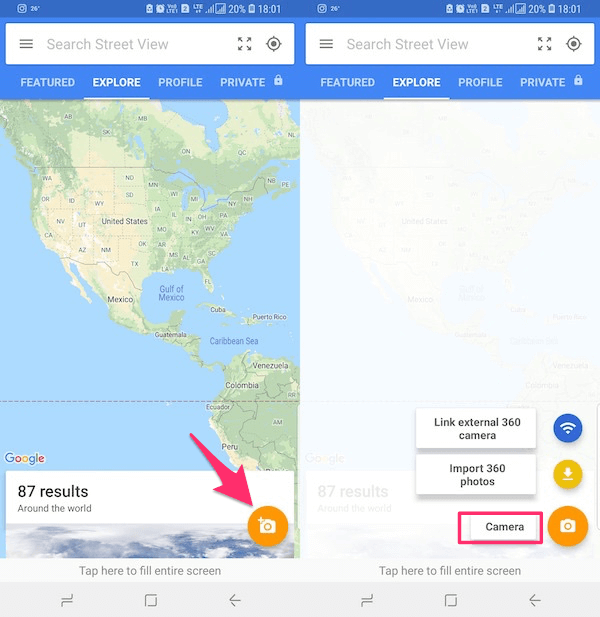
3. Zezwól aplikacji na niezbędne uprawnienia, a następnie dotknij Otwarta kamera.
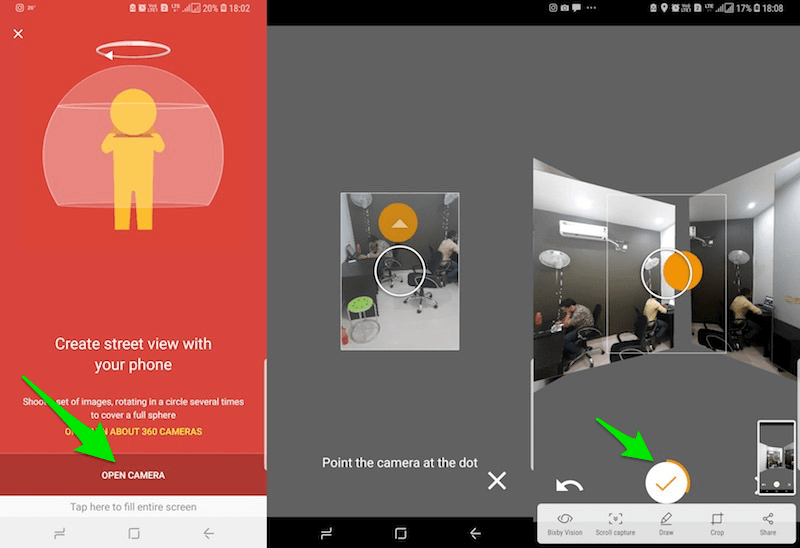
4. Teraz zostaniesz poproszony przez aplikację o skierowanie aparatu na pomarańczową kropkę. Gdy pomarańczowa kropka jest otoczona kółkiem aparatu, aplikacja automatycznie kliknie jedną klatkę. To nie to. Musisz poruszać telefonem, aby podobnie uchwycić inne punkty w swoim otoczeniu.
5. Po zdobyciu wszystkich punktów dotknij ikona zaznaczenia na dole pośrodku. Dzięki temu Google Street View zacznie przygotowywać Twoje zdjęcie 360 stopni.
Po zakończeniu będziesz mógł znaleźć zdjęcie w folderze Panorama w swojej Galerii. Teraz, jak dobre jest zdjęcie 360°, jeśli nie pokażesz go znajomym. A Facebook wydaje się być najlepszą opcją, aby to zrobić. Po pierwsze, większość Twoich znajomych jest połączona na Facebooku, a po drugie, jest to jedna z nielicznych platform, która obsługuje właśnie utworzone zdjęcie sferyczne.
1. Otwórz aplikację Facebook i dotknij pola statusu.
2. Teraz wybierz Zdjęcie / wideo opcja.
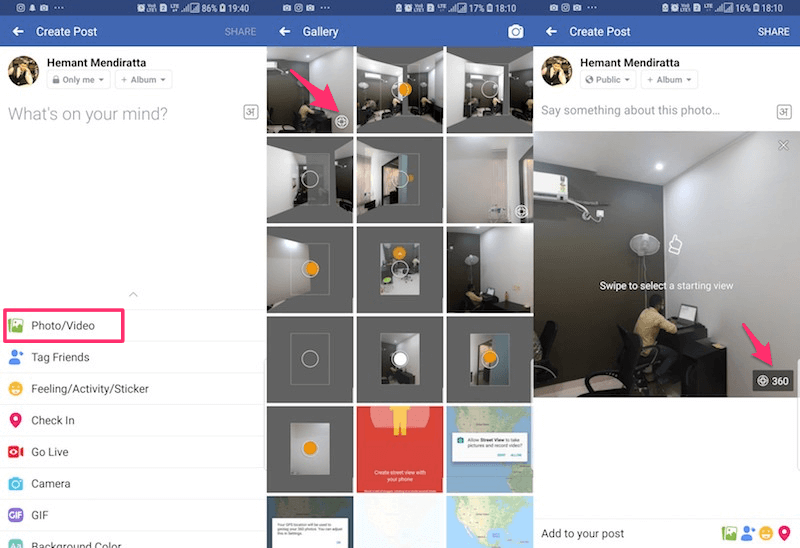
3. Wybierz zdjęcie 360 stopni z Galerii telefonu. Facebook będzie w stanie zidentyfikować zdjęcia sferyczne i możesz to potwierdzić, patrząc na ikona świata obecne w prawym dolnym rogu na miniaturach takich zdjęć.
4. Po wybraniu zdjęcia otrzymasz również opcję ustawienia widoku początkowego, zanim przejdziesz dalej i klikniesz Udostępnij.
Oprócz udostępniania istniejących zdjęć 360, możesz je również tworzyć za pomocą samej aplikacji Facebook. W tym celu musisz wybrać 360 zdjęcia z opcji, które pojawiają się po dotknięciu Facebooka Co masz na myśli? pudełko.
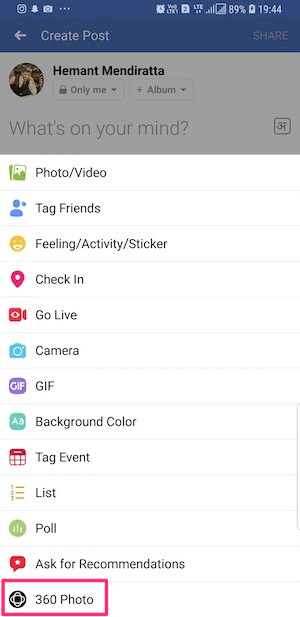
To powiedziawszy, obszar, który możesz uchwycić za pomocą Facebooka, jest znacznie mniejszy niż w porównaniu z Google Street View. Więc tak, ma ograniczenia.
Były to sposoby robienia i udostępniania zdjęć 360 stopni. Jeśli masz Nexusa lub Pixela, masz szczęście i możesz je przechwycić bez instalowania dodatkowej aplikacji. Ale dla innych najlepszym rozwiązaniem jest Google Street View. Spróbuj więc i daj mi znać, jak ci poszło w komentarzach poniżej.
Derniers articles